Jak wyłączyć ekran z klawiatury w systemie Windows
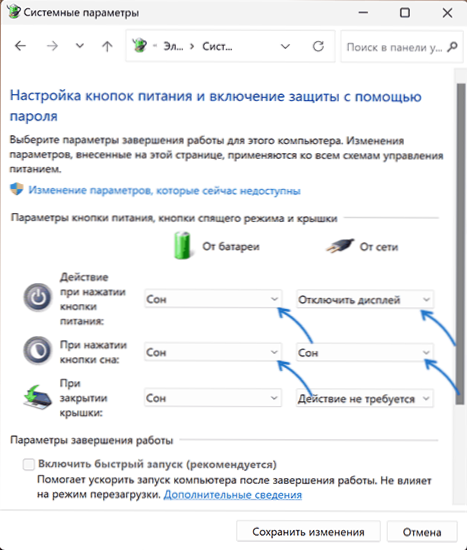
- 2385
- 171
- Gracja Piekarski
Jeśli regularnie potrzebujesz odłączyć monitor PC lub laptopa bez wyłączania samego komputera, możesz skonfigurować wydajność tej akcji z klawiatury na kilka sposobów.
W tej prostej instrukcji, szczegółowo, o sposobach wyłączenia ekranu komputera za pomocą klawiszy klawiatury w systemie Windows 11 lub Windows 10: Pierwsza z metod nie jest odpowiednia dla żadnego komputera i użytkownika, reszta jest uniwersalna.
- Sposoby wyłączenia monitora z klawiatury
- Recenzja przycisków mocy
- Plik nietoperzy i skrót
- Wyświetlacz
Recenzja przycisku zasilania lub snu
Pierwsza metoda dotyczy głównie laptopów: jeśli nie używasz na nim przycisków zasilania, aby ukończyć pracę lub jeśli masz osobny przycisk śpiący (lub kombinację FN-Clavish), możesz sprawić, że ten przycisk po prostu obróć z ekranu.
Aby to zrobić, po prostu wykonaj następujące kroki:
- Otwórz panel sterowania - zasilacz lub naciśnij klawisze Win+r, Wchodzić Powercfg.Cpl I kliknij Enter.
- W panelu po lewej stronie wybierz „Działanie przycisków żywieniowych”.
- Przypisz opcję „Wyłącz wyświetlacz” po naciśnięciu przycisku zasilania lub naciśnij przycisk Sleep w potrzebnej kolumnie.
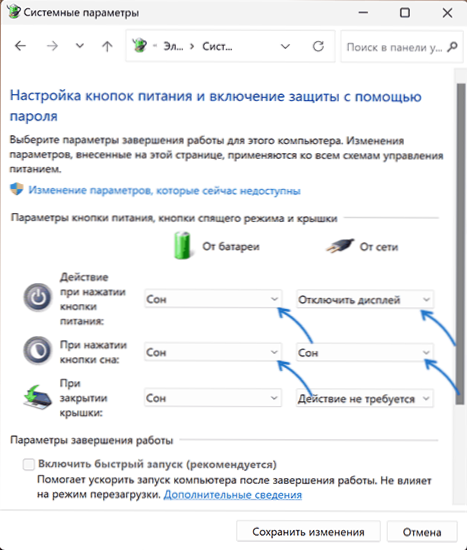
- Zastosuj ustawienia, które dokonałeś.
Gotowy, teraz po naciśnięciu odpowiedniego przycisku, ekran po prostu wyłączy się. Aby włączył się ponownie, zwykle wystarczy nacisnąć dowolny klawisz na klawiaturze.
Plik nietoperza ekranu ekranu
W dogodnej lokalizacji (lepiej nie na pulpicie) utwórz plik .Bat z następującym kodem:
PowerShell (Add-Type '[DlLimport (\ "User32.Dll \ ")]^puliczny statyczny zewnętrzny w postmessage (int hwnd, intersg, intram, intramm); ' -Name a -pas) :: Postmessage (-1,0x0112,0xf170.2)
Po tym:
- Utwórz skrót tego pliku (możesz to zrobić za pomocą elementu menu kontekstowego - pulpit) - będzie to wymagane do wywołania klucza.
- Otwórz właściwości etykiety na karcie „Etykieta”, wybierz pole „Fast Call”, a następnie kliknij kombinację klawisza, naciskając ekran, powinno się wyłączyć.
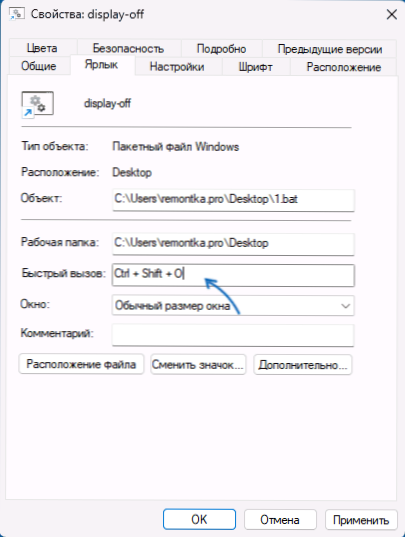
- Zastosuj wykonane ustawienia. W razie potrzeby, we właściwościach etykiety, możesz zmienić ikonę na bardziej odpowiednią.
Teraz, jeśli naciśniesz zestaw kombinacji klawisza na 2. kroku, ekran wyłączy się i włączy ponownie po naciśnięciu dowolnego klawisza na klawiaturze.
Narzędzie DisplayOff
Bezpłatne narzędzie DisplayOff (lub wyświetlanie zasilania), gdy rozpoczyna się bez parametrów, po prostu wyłącza ekran, ale inne działania są dostępne podczas przesyłania parametrów:
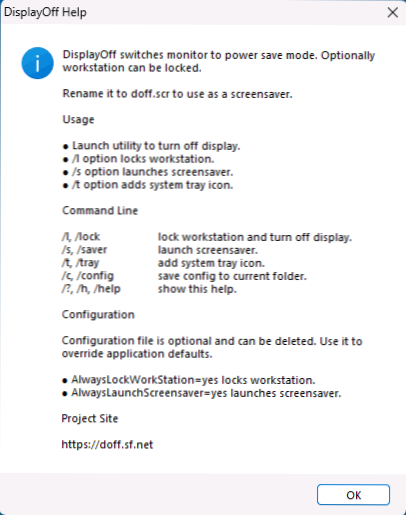
W kontekście wyłączania monitora z klawiatury kroki będą następujące:
- Pobierz narzędzie wyświetlania zasilania https: // sourceforge.Net/projekty/doff/do komputera.
- Utwórz skrót do tego narzędzia.
- W właściwościach skrótu na karcie „Etykieta” w karcie „Fast Call” ustaw żądaną kombinację klucza (jak opisano w poprzedniej metodzie) i zastosuj ustawienia.
To jest zrobione, teraz możesz wyłączyć ekran, naciskając odpowiednią kombinację klawisza na klawiaturze.
Możesz być zainteresowany artykułami na bliskie tematy:
- Jak wyłączyć lub umieścić komputer w tryb uśpienia z klawiatury
- Jak wyłączyć lub ponownie uruchomić komputer z klawiatury
- Jak wyłączyć wniosek z trybu snu za pomocą myszy lub klawiatury

